Win7如何使用虚拟机:安装虚拟机软件、配置虚拟机、安装操作系统、优化虚拟机性能。
其中,安装虚拟机软件是最关键的一步,因为选择合适的虚拟机软件可以大大简化后续的操作过程。在Windows 7系统上,常见的虚拟机软件有VMware Workstation、Oracle VirtualBox等。选择一个适合自己需求的软件并进行正确的安装是确保虚拟机顺利运行的基础。
一、安装虚拟机软件
在Windows 7上使用虚拟机,首先需要安装一个虚拟机软件。常见的虚拟机软件有VMware Workstation和Oracle VirtualBox。VMware Workstation以其强大的功能和稳定性受到广泛欢迎,而Oracle VirtualBox则是一个开源的免费选择。安装步骤如下:
下载虚拟机软件:访问VMware或VirtualBox的官方网站,下载适用于Windows 7的安装文件。
运行安装程序:下载完成后,双击运行安装程序,按照提示进行安装。一般来说,只需选择默认设置即可。
完成安装:安装完成后,重启计算机,确保虚拟机软件能够正常运行。
二、配置虚拟机
安装完虚拟机软件后,下一步就是创建并配置虚拟机。以下是详细步骤:
创建新虚拟机:打开虚拟机软件,选择“新建虚拟机”选项。在向导的引导下,选择“典型”或“自定义”安装模式。
选择操作系统:在新建虚拟机的过程中,需要选择要安装的操作系统类型和版本。例如,可以选择Windows、Linux或其他操作系统。
分配资源:为虚拟机分配CPU、内存和硬盘等资源。建议根据宿主机的性能和虚拟机的需求进行合理分配,确保虚拟机能够流畅运行。
配置网络:选择网络连接类型,如桥接、NAT或仅主机等。桥接模式允许虚拟机直接连接到宿主机所在的网络,而NAT模式则通过宿主机的网络连接进行访问。
三、安装操作系统
配置好虚拟机后,接下来就是在虚拟机中安装操作系统。以下是详细步骤:
插入安装介质:将操作系统的安装光盘插入光驱,或将ISO镜像文件加载到虚拟机中。
启动虚拟机:在虚拟机软件中启动新建的虚拟机,系统会自动从安装介质启动。
进行安装:按照操作系统的安装向导进行操作,选择语言、键盘布局、分区等选项,直至安装完成。
安装驱动程序:操作系统安装完成后,可能需要安装虚拟机工具或驱动程序,以确保虚拟机能够正常使用硬件资源。例如,VMware Workstation提供了“VMware Tools”工具,VirtualBox则提供了“Guest Additions”驱动程序。
四、优化虚拟机性能
为了让虚拟机在Windows 7上运行得更加流畅,可以采取以下优化措施:
调整资源分配:根据虚拟机的实际需求,适当调整CPU、内存和硬盘的分配。例如,如果虚拟机运行缓慢,可以尝试增加虚拟机的内存分配。
禁用不必要的服务:在虚拟机中禁用不必要的系统服务和启动项,以减少系统资源的占用。
优化磁盘性能:定期进行磁盘碎片整理,以提高磁盘读写性能。此外,可以使用虚拟机软件提供的“快照”功能,定期备份虚拟机状态,方便在出现问题时快速恢复。
启用硬件加速:如果宿主机支持硬件虚拟化技术(如Intel VT-x或AMD-V),可以在虚拟机软件的设置中启用硬件加速,以提高虚拟机的性能。
五、使用虚拟机的最佳实践
在Windows 7上使用虚拟机时,还需要注意以下几点最佳实践:
定期备份虚拟机:定期备份虚拟机的虚拟磁盘文件和配置文件,以防止数据丢失。可以使用虚拟机软件提供的“快照”功能,或手动复制虚拟机文件进行备份。
注意安全性:虚拟机中的操作系统和软件同样需要定期更新和打补丁,以防止安全漏洞。同时,安装并启用防病毒软件,保护虚拟机免受恶意软件的侵害。
合理使用资源:在宿主机上运行多个虚拟机时,要合理分配系统资源,避免资源争用导致性能下降。可以通过调整虚拟机的CPU、内存和硬盘分配,确保每个虚拟机都能流畅运行。
监控性能:定期监控虚拟机的性能,识别并解决潜在的性能问题。可以使用虚拟机软件提供的性能监控工具,或安装第三方监控软件进行监控。
六、常见问题及解决方法
在Windows 7上使用虚拟机时,可能会遇到一些常见问题。以下是一些常见问题及其解决方法:
虚拟机无法启动:检查虚拟机的硬件配置,确保分配的资源足够。检查虚拟机软件的设置,确保启用了必要的虚拟化技术。
网络连接问题:检查虚拟机的网络设置,确保选择了正确的网络连接类型。检查宿主机的网络连接,确保网络正常。
性能问题:检查虚拟机的资源分配,确保分配的CPU、内存和硬盘足够。禁用虚拟机中的不必要服务和启动项,以减少资源占用。启用硬件加速,提高虚拟机性能。
操作系统安装失败:检查安装介质是否完整,确保ISO镜像文件或安装光盘没有损坏。尝试更换安装介质,或重新下载ISO镜像文件。
七、总结
在Windows 7上使用虚拟机,可以实现多操作系统共存,方便测试和开发环境的搭建。通过选择合适的虚拟机软件,合理配置虚拟机,安装操作系统,并进行性能优化,可以确保虚拟机流畅运行。同时,注意备份、安全性和资源管理,及时解决常见问题,能够提升虚拟机的使用体验。
相关问答FAQs:
1. 虚拟机是什么?虚拟机是一种软件,可以在一台计算机上模拟出另一台计算机的运行环境,包括操作系统和应用程序等。
2. 如何在Win7上安装虚拟机软件?要在Win7上使用虚拟机,首先需要下载并安装一款虚拟机软件,比如VMware Workstation或VirtualBox。然后按照软件的安装向导进行操作,完成虚拟机软件的安装。
3. 如何在虚拟机中安装操作系统?安装虚拟机软件后,打开软件并点击创建新虚拟机。然后选择要安装的操作系统镜像文件,比如Windows 10的ISO文件。按照虚拟机软件的指引,设置虚拟机的硬件配置和存储空间等参数。最后,点击开始安装按钮,按照操作系统安装向导完成操作系统的安装过程。
4. 虚拟机可以用来做什么?虚拟机可以用来运行不同的操作系统,比如在Win7上运行Linux或Mac OS。它还可以用来测试软件或网站在不同操作系统下的兼容性,搭建开发环境,隔离病毒和恶意软件等。
5. 如何在虚拟机中安装应用程序?在虚拟机中安装应用程序与在普通计算机上安装类似。首先,打开虚拟机中的操作系统,然后下载应用程序的安装文件。双击安装文件,按照安装向导的指引完成应用程序的安装过程。注意,虚拟机中的操作系统需要有足够的硬件资源和存储空间来运行应用程序。
文章包含AI辅助创作,作者:Edit2,如若转载,请注明出处:https://docs.pingcode.com/baike/2719856